单元4我是小管家--美化表格 课件
文档属性
| 名称 | 单元4我是小管家--美化表格 课件 |

|
|
| 格式 | zip | ||
| 文件大小 | 541.6KB | ||
| 资源类型 | 教案 | ||
| 版本资源 | 西师大版 | ||
| 科目 | 信息技术(信息科技) | ||
| 更新时间 | 2017-12-16 16:00:15 | ||
图片预览



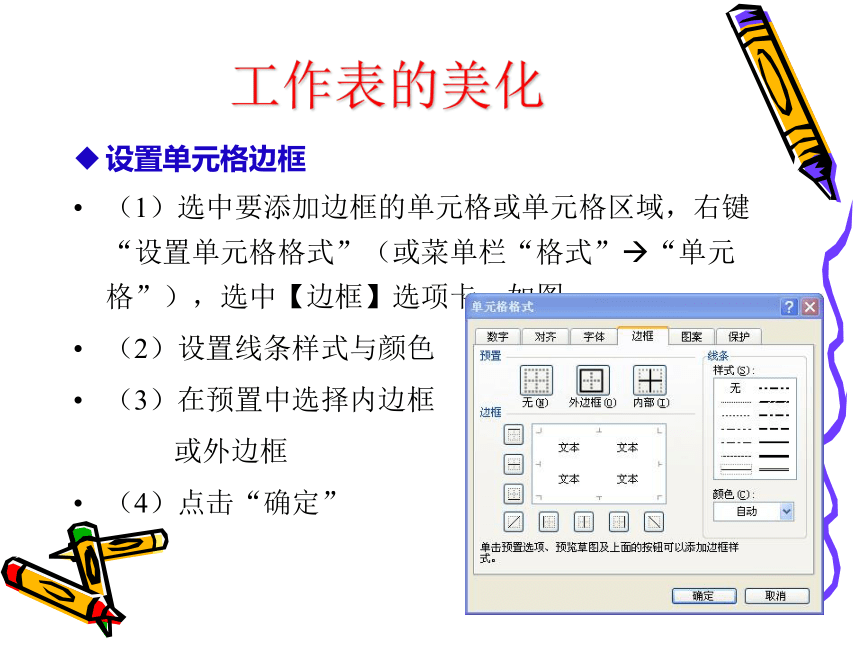

文档简介
课件10张PPT。工作表的美化工作表的美化行高改变
(1)将光标移动到行号中间的分隔线上,此时鼠标变成 ,单击鼠标左键向上(或向下)拖动,即可调整单元格的行高。
(2)右键单击行号?”行高”或菜单栏中“行”?“行高”/“最适合行高”。
工作表的美化列宽改变
(1)将光标移动到列号中间的分隔线上,此时鼠标变成 ,单击鼠标左键向左(或向右)拖动,即可调整单元格的列宽。
(2)右键单击列号?”列宽”或菜单栏中“列”?“列宽”/“最适合列宽”。
工作表的美化设置单元格边框
(1)选中要添加边框的单元格或单元格区域,右键“设置单元格格式”(或菜单栏“格式”?“单元格”),选中【边框】选项卡,如图:
(2)设置线条样式与颜色
(3)在预置中选择内边框
或外边框
(4)点击“确定”工作表的美化设置单元格底纹
(1)选中要添加边框的单元格或单元格区域,右键
“设置单元格格式”(或菜单栏“格式”?“单元格”),选中
【边框】选项卡,如图:
(2)在该选项卡的“颜色”
列表中选择一种颜色;在
“图案”下拉列表中选择底
纹图案。
(3)单击“确定”按钮工作表的美化设置单元格格式
单元格格式主要是指单元格中文字、数字的格式以及单元格的对
齐方式。为单元格中的数据设置合适的格式,有助于美化工作表。
(1)设置字符格式
单元格中数据字体、字形、字号和颜色的设置方法如下:
选定要设置字符格式的单元格或单元格区域,右键“设置单元格格式”,弹出如图对话框:
打开“字体”选项卡,对字体、字形、
字号等进行设置。
单击“确定”按钮。工作表的美化(2)设置数字格式 Excel 2003包含多种数字格式,如货币格式、日期格式等,具体设置方法如下:
选定要设置的单元格或单元格区域。右键→设置单元格格式,弹出“单元格格式”对话框
打开“数字”选项卡,选择
数字格式类型进行设置。
单击“确定”按钮即可。工作表的美化(3)设置数据对齐方式 设置对齐方式的操作步骤如下:
选定要进行设置的单元格或单元格区域。右键→
设置单元格格式
打开“对齐”选项卡,
设置数据对齐方式。
单击“确定”按钮即可。工作表的美化自动套用格式 Excel 2003内置了大量的工作表格式,其中对表格的各组成
部分定义了一些特定的格式。套用这些格式,既可以使工作表变得
更加美观,又可以节省时间,提高工作效率。自动套用格式的具体
操作步骤如下:
在工作表中选取要自动套用格式的单元格区域。
选择“格式”→“自动套用格式”命令,弹出“自动套用格式”对话框,如图所示。
在该对话框的列表框中选择需要的格式,然后单击“确定”按钮,即可自动套用格式,效果如图所示。工作表的美化添加背景 用户可以给工作表设置背景图案,让工作表具有
像Windows墙纸一样的效果,其具体操作步骤如下:
选中要添加背景图案的工作表。
选择“格式”→“工作表”→“背景”命令,弹出“工作表背景对话框,如图所示。
在“查找范围”下拉列表中选择作为工作表背景图案的文件。
单击“插入”按钮即可,效果如图所示。
(1)将光标移动到行号中间的分隔线上,此时鼠标变成 ,单击鼠标左键向上(或向下)拖动,即可调整单元格的行高。
(2)右键单击行号?”行高”或菜单栏中“行”?“行高”/“最适合行高”。
工作表的美化列宽改变
(1)将光标移动到列号中间的分隔线上,此时鼠标变成 ,单击鼠标左键向左(或向右)拖动,即可调整单元格的列宽。
(2)右键单击列号?”列宽”或菜单栏中“列”?“列宽”/“最适合列宽”。
工作表的美化设置单元格边框
(1)选中要添加边框的单元格或单元格区域,右键“设置单元格格式”(或菜单栏“格式”?“单元格”),选中【边框】选项卡,如图:
(2)设置线条样式与颜色
(3)在预置中选择内边框
或外边框
(4)点击“确定”工作表的美化设置单元格底纹
(1)选中要添加边框的单元格或单元格区域,右键
“设置单元格格式”(或菜单栏“格式”?“单元格”),选中
【边框】选项卡,如图:
(2)在该选项卡的“颜色”
列表中选择一种颜色;在
“图案”下拉列表中选择底
纹图案。
(3)单击“确定”按钮工作表的美化设置单元格格式
单元格格式主要是指单元格中文字、数字的格式以及单元格的对
齐方式。为单元格中的数据设置合适的格式,有助于美化工作表。
(1)设置字符格式
单元格中数据字体、字形、字号和颜色的设置方法如下:
选定要设置字符格式的单元格或单元格区域,右键“设置单元格格式”,弹出如图对话框:
打开“字体”选项卡,对字体、字形、
字号等进行设置。
单击“确定”按钮。工作表的美化(2)设置数字格式 Excel 2003包含多种数字格式,如货币格式、日期格式等,具体设置方法如下:
选定要设置的单元格或单元格区域。右键→设置单元格格式,弹出“单元格格式”对话框
打开“数字”选项卡,选择
数字格式类型进行设置。
单击“确定”按钮即可。工作表的美化(3)设置数据对齐方式 设置对齐方式的操作步骤如下:
选定要进行设置的单元格或单元格区域。右键→
设置单元格格式
打开“对齐”选项卡,
设置数据对齐方式。
单击“确定”按钮即可。工作表的美化自动套用格式 Excel 2003内置了大量的工作表格式,其中对表格的各组成
部分定义了一些特定的格式。套用这些格式,既可以使工作表变得
更加美观,又可以节省时间,提高工作效率。自动套用格式的具体
操作步骤如下:
在工作表中选取要自动套用格式的单元格区域。
选择“格式”→“自动套用格式”命令,弹出“自动套用格式”对话框,如图所示。
在该对话框的列表框中选择需要的格式,然后单击“确定”按钮,即可自动套用格式,效果如图所示。工作表的美化添加背景 用户可以给工作表设置背景图案,让工作表具有
像Windows墙纸一样的效果,其具体操作步骤如下:
选中要添加背景图案的工作表。
选择“格式”→“工作表”→“背景”命令,弹出“工作表背景对话框,如图所示。
在“查找范围”下拉列表中选择作为工作表背景图案的文件。
单击“插入”按钮即可,效果如图所示。
